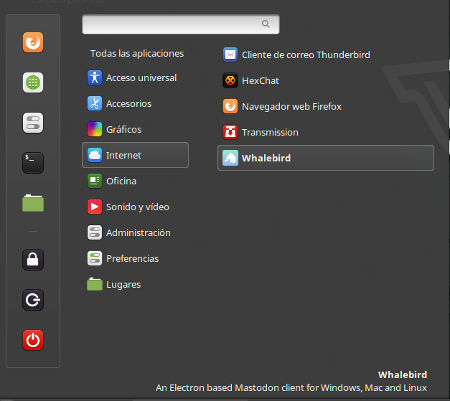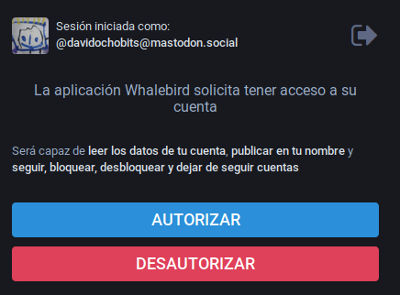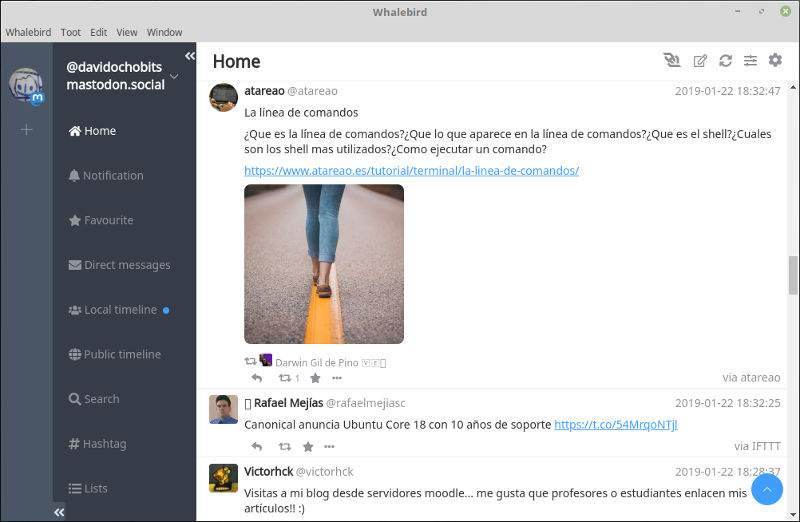Whalebird: Un cliente para Mastodon
En la entrada de hoy vamos a hablar de Whalebird, un cliente para Mastodon en GNU/Linux. Sin duda una de las redes sociales libres más populares, que además está federada con GNU Social.
Quizas las redes sociales privativas están sufriendo una crisis y una metamorfosis; el cierre de Google Plus y el descenso de usuarios y actividad en Facebook, son muestra de ello. Que actualmente Instagram tenga un gran éxito no significa que de aquí a cierto tiempo esto cambie.
Aún así las redes sociales libres como Mastodon al igual que Diaspora, tienen todavía pocos usuarios en comparación con las privativas, poco a poco se están haciendo un hueco. Aunque cueste, la venda en los ojos de los usuarios, cada vez está más baja.
Un cliente para Mastodon en GNU Linux con Whalebird
El cliente Whalebird lo he instalado en mi portátil Toshiba, que recientemente me ha devuelto un familiar, tras repararle su PC de sobremesa (ya sabéis, el amigo informático) Actualmente con sistema operativo Linux Mint LMDE.
Antes de cotinuar, unos apuntes. Este cliente ha sido creado utilizando Electron, además también está disponible utilizando un paquete Snap, en spancraft.io: https://snapcraft.io/whalebird
Respecto a su licencia de uso, utiliza la MIT
Para instalarlo debemos ir a su página web y una vez allí ir a la sección de descargas.
En este punto nos descargamos la versión de paquetería DEB, ya que utilizamos LMDE
Al marcar sobre el paquete nos aparecerá la siguiente ventana, con información sobre este y las librerías adicionales que se han de instalar.
Ahora sí ya podemos buscar Whalebird en el desplegable de programas disponibles.
Una vez abierta la aplicación debemos indicar la instancia donde tenemos la cuenta creada, que en mi caso es la que viene por defecto, esto es, Mastodon Social.
Una vez indicada nos pedirá de conectar el cliente con la aplicación, tal y como se muestra en la imagen siguiente:
Si autorizamos nos dará un código que debemos utilizar en el cliente, para poder conectarlo.
En mi caso su aspecto es el siguiente:
Su aspecto recuerda mucho al cliente TweetDeck de Twitter. Por defecto veremos el timeline en una sola columna.
Desde el panel principal podemos acceder al timeline de las personas que seguimos, las notificaciones, los mensajes favoritos, mensajes directos, el timeline local y el público.
En la parte superior derecha tenemos más opciones, como por ejemplo, la posibilidad de indicar una serie de filtros, utilizando expresiones regulares. Además podemos, desde herramientas -esto es, el icono de la rueda dentada- , modificar la vista o las notificaciones. Sin olvidar publicar un nuevo «toot»
Y eso es todo por hoy. ¿Qué os parece? ¿Lo habéis probado alguna vez? ¿Qué cliente usáis para GNU Social, Diaspora o Mastodon?
Espero que os haya parecido interesante. Nos vamos leyendo.